

インストール
この項では「ポインポン」の動作環境について説明いたします。
「ポインポン」は、Shopifyを利用して作られたサイトにインストールして使うことが出来るShopifyアプリです。
Shopify以外のサイトではご利用いただけません。必ずご利用のECサイトのカートシステムをご確認ください。
また、AmazonPayやPaypalなどのチェックアウト画面を経由しない外部決済をご利用の場合は遷移先の画面でクーポン(ポイント値引き)がご利用いただけないため、ご利用案内などで遷移前にチェックアウト画面でクーポンを使用してから外部決済に遷移していただく旨をご記載いただくか、チェックアウト画面以外に配置する外部決済の設置を行わないように必要がございます、ご注意ください。
インストールを行う前に必ずShopifyのテーマをバックアップしてください。
テーマファイルは以下の手順でダウンロードすることが可能です。
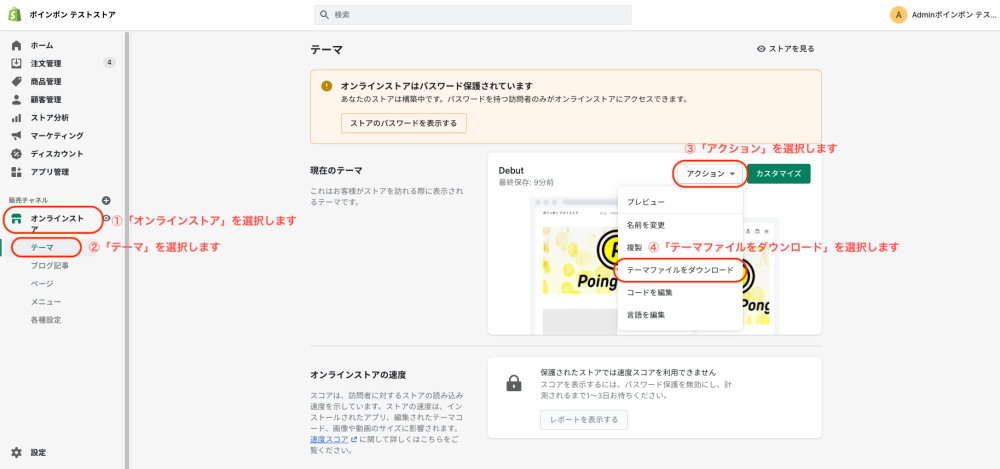
①Shiopifyの管理画面左メニューから「オンラインストア」を選択します。
②「オンラインストア」のサブメニュー内にある「テーマ」を選択します。
③現在のテーマ欄に表示されている現在のサイトプレビュー上部にある「アクション」を選択します。
④「テーマファイルのダウンロード」を選択します。
⑤ダウンロードしたファイルに分かりやすい名前をつけて保管してください。
Shopifyアプリストアからインストールを行います。
こちらのURLからアクセスしていただくか、Shopifyアプリストアの検索機能で「ポインポン」と検索してください。
「アプリを追加する」ボタンを選択するとインストールを行うことができます。
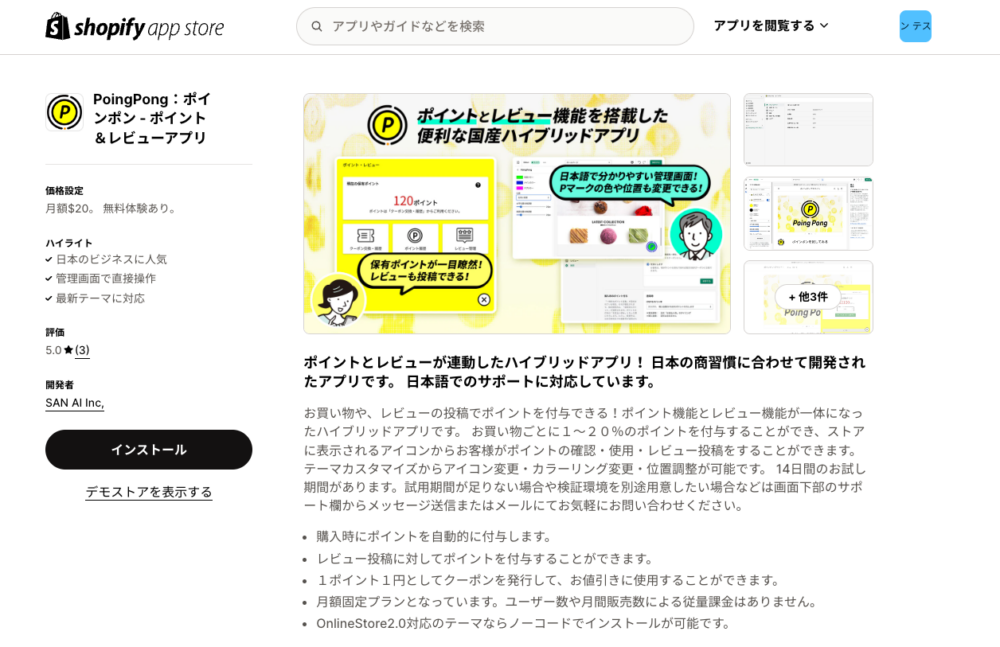
インストールの際は「ポインポン」が取得する情報の一覧が表示されます。内容を確認いただき、同意いただける場合はインストールを行ってください。
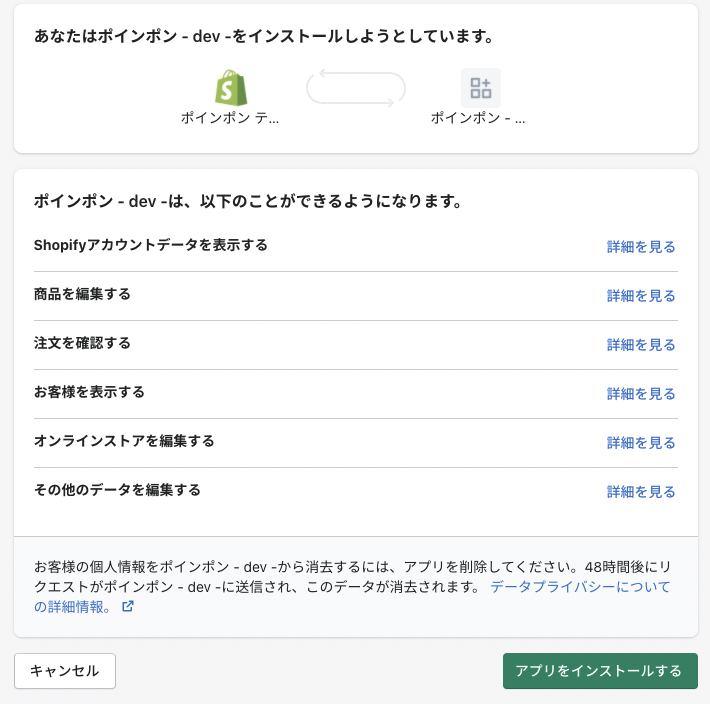
Shopifyの左メニューの中からアプリをクリックして、ポインポンを選択するとアプリを開くことができます。
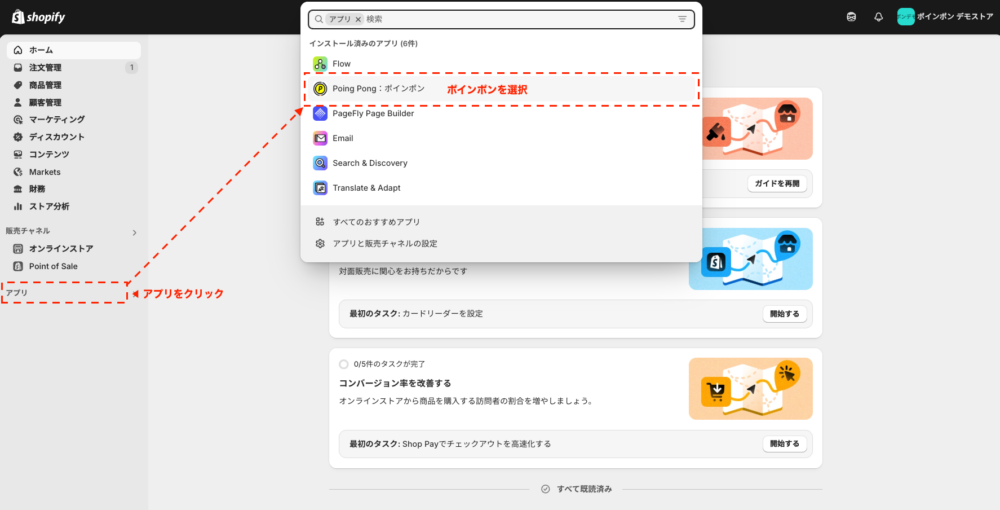
※ポインポンを選択してもキャッシュなどによる問題で表示されない場合があるため、表示されない場合は一度ログアウトしてから再ログインをお試しいただくかスーパーリロード(ブラウザごとに方法が異なるため、恐れ入りますが「ご利用のブラウザ名 スーパーリロード」などでお調べください)を行うと改善する場合がございます。
インストールの処理が始まります。長い場合で数十分程度の時間がかかりますのでしばらくお待ち下さい。
※インストール処理中になったあとはこの画面を離れていただいても問題ございません。ある程度時間をおいたあと、ポインポンを再度開いてインストールが完了しているかをご確認ください。
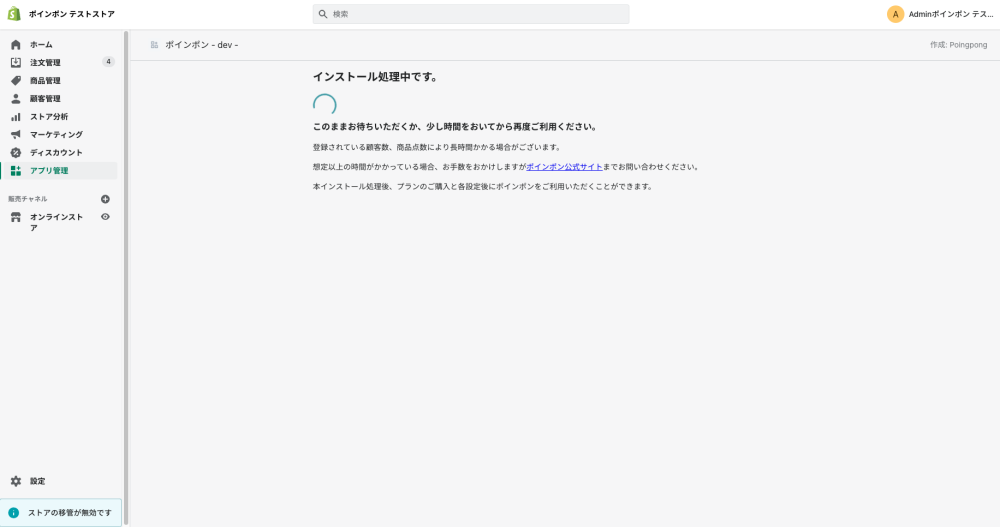
ダッシュボードが表示されればインストールは完了です。
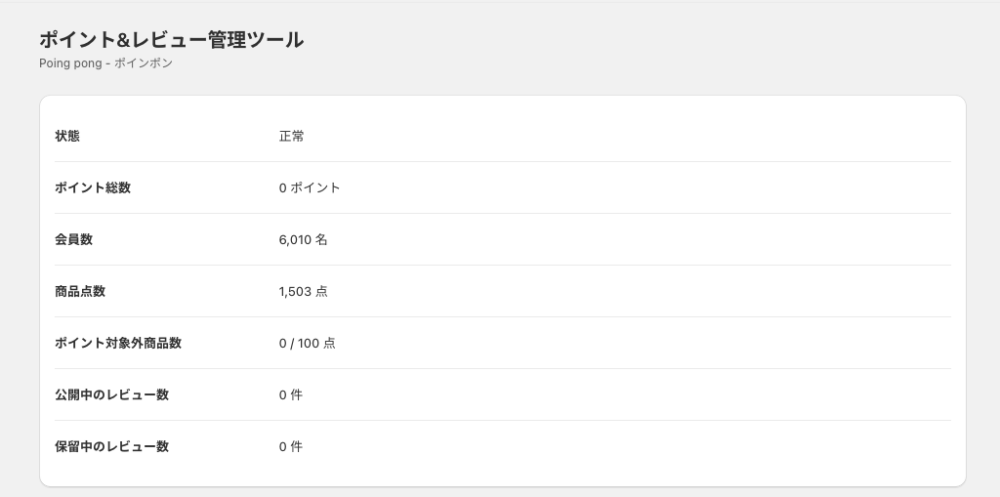
会員数、商品点数は連携済みの件数を示しています。ポインポンへ連携されると人数が増加するため、Shopifyの登録数と異なる場合がありますが正常な状態となります。ポイントの増減やレビューの投稿に関わらず、顧客情報や商品情報の更新が行われた際にも連携が行われます。
大量の商品やお客様情報をアプリのインストール後に行うと負荷が増大し、処理に時間が多くかかる場合がございます。
何らかの事情により、新規でストアを構築し、お客様情報や商品情報をインポートする場合は、Shopifyの顧客情報や商品情報など先にインポートをしたうえで本アプリをインストールしてください。